PST から Gmail への連絡先のインポートは、あるメール プラットフォームから別のメール プラットフォームに切り替えたい多くのユーザーからよく寄せられる質問です。あなたは、データを一切失わずに PST 連絡先を Gmail アカウントにインポートしたいですか?次に、この記事では、このインポートの完全なソリューションを提供します。
ただし、Gmail は .csv または vcard 形式の連絡先のみを受け入れます。したがって、Outlook の連絡先を Gmail アカウントにインポートするには、手動で CSV または vCard 形式にエクスポートする必要があります。その後、PST 連絡先を Gmail アカウントにインポートできます。
ただし、手動の方法では連絡先を Outlook ファイルから Gmail に転送できますが、データが失われる可能性が高くなります。そのため、Windows OS システムで SysConverter for PST を使用することを強くお勧めします。
さらに遅滞なく、先に進み、Outlook の連絡先を Gmail アカウントにインポートしましょう。
PST 連絡先を Gmail に即座にインポート
PST から Gmail アカウントに連絡先を直接インポートするには、Windows OS システムで PST コンバーター ツールを試すことができます。このソフトウェアは、データを失うことなく、数回クリックするだけで PST 連絡先を Gmail アカウントにエクスポートできるほどスマートです。このソフトウェアには、初心者ユーザーが簡単に使用でき、Outlook ファイルから Gmail アカウントに連絡先を転送できるシンプルなユーザー インターフェイスがあります。
それに加えて、このツールを使用すると、PST を iCloud にインポート、Exchange、およびその他の多くのウェブメール アカウントを良い。選択した連絡先を PST ファイルから Google Mail アカウントにインポートするのに役立つ高度なフィルタ オプションがあります。これに加えて、このツールは、選択的な電子メールのインポート、複数のファイル保存オプション、メールボックス階層の維持など、他の優れた機能を提供します.
Outlook の連絡先を Gmail アカウントにインポートする手順
所定の指示に従って、連絡先を Outlook ファイルから Gmail に完全なデータとともに転送します –
ステップ 1. Windows OS システムに SysConverter for PST ツールをインストールして実行します。

ステップ 2. その後、[開く] >> [Outlook データ ファイル] >> [PST ファイル] >> [フォルダからファイルを選択] をクリックします。

ステップ 3. ここで、アップロードされたデータ ファイルから PST ファイル データを表示できます。
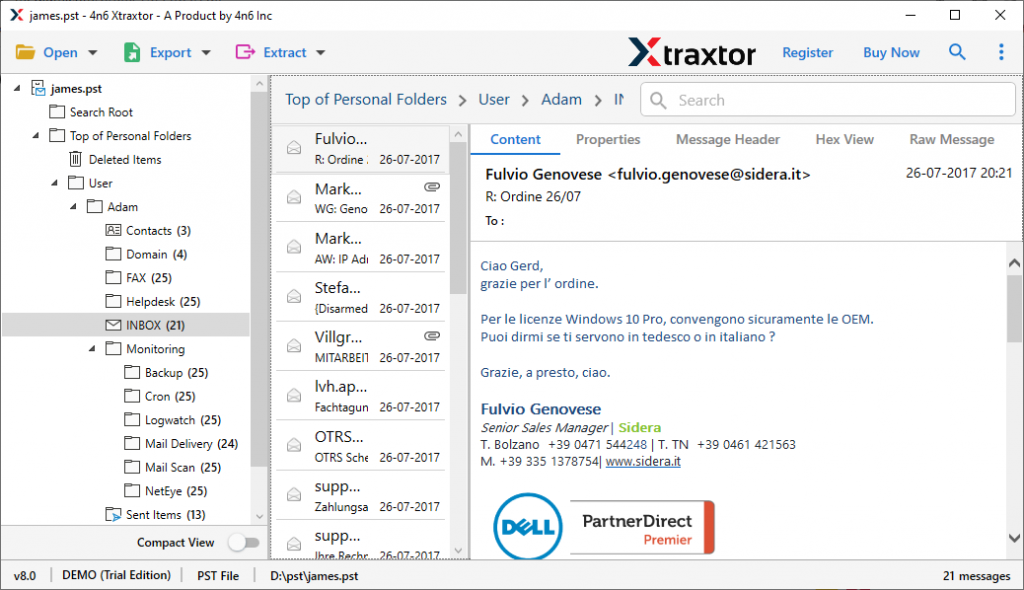
ステップ 4. 次に、[エクスポート] をクリックし、保存オプションから [Gmail] を選択します。
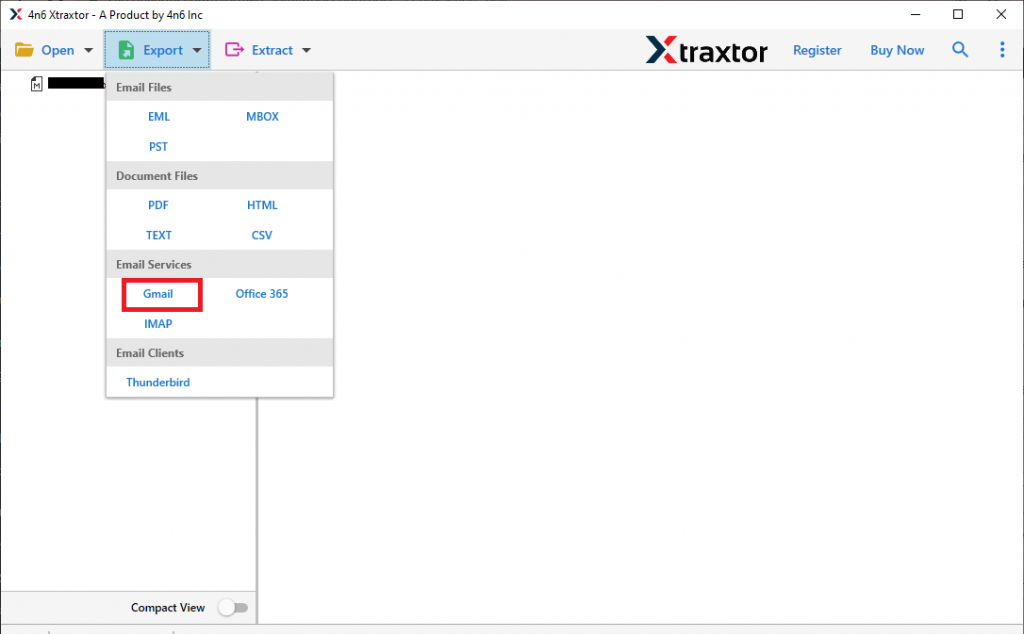
ステップ 5. ここで、ソフトウェア インターフェースの左側にある 連絡先フォルダ を選択します。
ステップ 6. 最後に、Gmail アカウントのログイン情報の詳細を入力し、保存 ボタンをクリックします。
ここでインポート プロセスを完了すると、問題なく Outlook の連絡先を Gmail インターフェイスにアクセスできるようになります。それに加えて、このユーティリティは PST を Gmail や他の多くのウェブメール アカウントにインポートします。
PST 連絡先から Gmail へのインポート ツールの機能
この自動化ツールにはさまざまな優れた機能があり、その一部を以下に示します –
複数の保存オプション: PST ファイル データをさまざまなファイル形式で保存するさまざまなオプションがあります。このツールを使用すると、PST を MBOX、HTML、CSV、およびその他の多くのファイル形式に変換できます。
大きな PST ファイルのインポート: このソフトウェアは、データを失うことなく、数回クリックするだけで大きな PST ファイルから連絡先をインポートするのに十分な機能を備えています。
メールボックスの階層を維持: PST 連絡先を Gmail アカウントにエクスポートしても、メール フォルダの階層は変更されません。すべてのメールは、Gmail アカウントに元の状態で表示されます。
Windows OS アプリケーション: この自動化されたツールは、すべての Windows OS システムでエラーなく動作します。 Windows 11、10、8、Vista、XP、およびその他すべての以前のバージョンにインストールして動作させることができます。
シンプルなユーザー インターフェース: シンプルなグラフィカル インターフェースにより、このツールを簡単に操作して、外部からの支援なしで PST 連絡先を Gmail アカウントにインポートできます。
IMAP 移行: このツールは、PST を Google Workspace に転送するのに十分な機能を備えています、Office 365 およびその他の多くの Web メール アカウント。ログインの詳細を入力するだけで、このツールは数回クリックするだけでメールボックス データを直接インポートします。
結論
このブログでは、数回クリックするだけで、Outlook の連絡先を Gmail アカウントにすばやく安全にインポートする方法について説明します。それに伴い、インポート プロセスの段階的なプロセスについても説明します。このツールのデモ版を使用して、PST 連絡先を Gmail アカウントに簡単にインポートできます。